Изменение цвета фона начального экрана
Обычно стандартный цвет начального экрана windows (который возникает при загрузке или когда нажимаем на ПУСК) — это такой тёмно-притемно-синий. Первоначально цвет задают во время установки виндовс. Но не будем же мы переустанавливать windows только для того, чтобы изменить цветовое оформление стартового экрана? Конечно нет. Это всё можно сделать и в самой системе.
- Войдите в поиск любым удобным для вас способом (Я предпочитаю комбинацию клавиш WIN+Q). Обязательно выберете вкладку «Параметры», чтобы поиск проходил именно в параметрах, а не в приложениях. Затем вам надо ввести в поисковой строке слово «Начальный» и слева появится несколько вариантов. Выберете либо просто «Начальный экран», либо «Изменение начального экрана».

- Вы оказались в меню «Параметры» и вкладке «Персонализация». Сюда-то нам и надо. Всё получается? Отлично. Смотрите, чтобы вы оказались в подменю «Начальный экран». И вот здесь открываются большие просторы для творчества. Вам нужно лишь выбрать цветовое оформление и фон для начального экрана, а в маленьком экранчике будет показан пример ваших изменений.
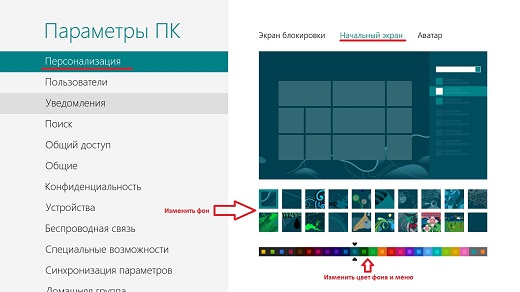
В windows 8.1 процедура примерно такая же, но с небольшим отличием.
Вы также заходите в поиск и вбиваете слово «начальный». Только теперь результаты поиска появятся ниже, а не слева. И вам надо выбрать «Изменение цвета и фона начального экрана». Вам откроется боковое меню «Персонализация» и там вы свободно поменяете цвет и фон. Ничего сложного.
Ну как? Всё просто? Всё справились? Конечно все. Но если что-то пошло не так, то вы всегда можете задать свой вопрос в комментариях.
Изменение цвета окон виндовс 8
В эту же статью я решил добавить еще одну фишку с изменением цвета. На сей раз мы будем менять цвет окон windows 8. Это делается быстро и просто. Давайте в этом убедимся.
- Нажмите на пустом месте рабочего стола правую кнопку мыши и выберете «Персонализация».

- В открывшемся окне окне выберете «Цвет», который по умолчанию должен стоять «Автоматически».
- В новом открывшемся окне вы просто-напросто выбираете цвет окон, который вам придется по душе. Хотите розовый, хотите голубой. В общем смотрите и экспериментируйте.

Как видите, процедура смена цвета в восьмерке совсем не сложная и применяется за несколько секунд. Так что вперед на встречу приключениям и долой стандартные скучные цвета. Ну это я шучу). Вообще правильно говорят, что на вкус и цвет товарища нет, поэтому каждый выберет что-то для себя. Если вы хотите глубже погрузиться во все тонкости windows и знать его как свои пять пальцев, то не поленитесь посмотреть эти видеоуроки. В них вы найдете всю необходимую информацию о работе в виндовс и сами сможете в нем легко работать, ни кого при этом не прося. Отличный видеокурс.
Ну а на этом я свою статью заканчиваю и прощаюсь с вами. Если вы еще не подписаны на обовления статей моего блога, то обязательно сделайте это, тогда вы будете в курсе самых свежих новостей самыми первыми!
Увидимся с вами в следующих статьях! Пока-пока!
С уважением, Дмитрий Костин
Как изменить фон и цвет начального экрана в Windows 8.1
Здравствуйте, друзья! Продолжаем изучать особенности интерфейса новой операционной системы.
Сегодня мы поговорим о персонализации начального экрана Windows.
Как изменить фон и цвет начального экрана в Windows 8.1
При переходе на новую операционную систему Windows 8.1 первым делом меня заинтересовала возможность отключения пароля при старте системы, об этом я уже рассказывал чуть ранее в этой статье. Второй момент, это возможность персонализации начального экрана. По привычке, я решил заглянуть в раздел Персонализация, что в параметрах ПК и, честно признаться, был удивлен отсутствием данного раздела. Неужели корпорация Microsoft решила отключить данную возможность персонализации, подумал я. Оказалась нет, все на месте.
Изменение настроек персонализации после последнего обновления, конечно, немного сбивает с толку, но, кажется, компания Microsoft пошла по пути, когда все настройки нужно находить поиском, а не рыться в панели управления.
Как я уже сказал, привыкаем пользоваться поиском, подружитесь с сочетанием клавиш Win + S, именно оно отвечает за быстрый вызов панели поиска.
Не успели мы набрать желаемое слово «Персонализация», как сразу же видим всплывающую подсказку → Изменение фона и цветов начального экрана.
Нажимаем, перед нами появится боковая панель с нужными нам настройками. Изменения вступают в силу сразу же, по нажатию. Очень красиво и удобно. Кстати, можно выбрать фон рабочего стола, чем я и воспользовался.
Есть еще один способ. На начальном экране воспользуйтесь сочетанием горячих клавиш Win + C или переведите курсор мыши в нижний правый угол, где в боковой панели Параметры → Персонализация. Для быстрой и удобной навигации в новой Windows не забывайте пользоваться поиском и горячими клавишами.
Ознакомиться со списком горячих клавиш можно в статье «Комбинации клавиш для Windows 8, которая расположена по . На этом все! До встречи в новых статьях!
